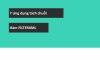Hướng dẫn cách ứng dụng hàm tự tạo bằng VBA để viết tắt họ tên trên Excel
Trong công việc hàng ngày tại văn phòng, bạn không thể tránh được những công việc phải xử lý danh sách nhân viên, khách hàng như: lọc tên, lọc họ, viết tắt tên để tiện cho báo cáo và quản lý. Trong bài viết này mình sẽ hướng dẫn bạn cách ứng dụng hàm tự tạo bằng VBA để viết tắt họ tên trên Excel sao cho nhanh chóng.
Bạn có một danh sách nhân viên. Bạn muốn viết tắt họ tên của từng người :
Ví dụ
- “Nguyễn Văn Hùng” thành “NV Hùng”
- “”Lê Thị Lan Anh”” thành “LTL Anh”
Việc này hoàn toàn đơn giản nếu bạn vận dụng VBA như sau :
Bạn insert một module mới :
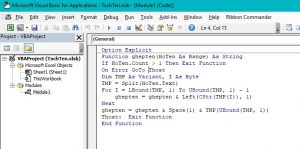
Function ghepten(HoTen As Range) As String
If HoTen.Count > 1 Then Exit Function
On Error GoTo Thoat
Dim TMP As Variant, I As Byte
TMP = Split(HoTen.Text)
For I = LBound(TMP, 1) To UBound(TMP, 1) – 1
ghepten = ghepten & Left(CStr(TMP(I)), 1)
Next
ghepten = ghepten & Space(1) & TMP(UBound(TMP, 1))
Thoat: Exit Function
End Function
Cách sử dụng rất đơn giản theo cấu trúc : =ghepten(dữ liệu nguồn)
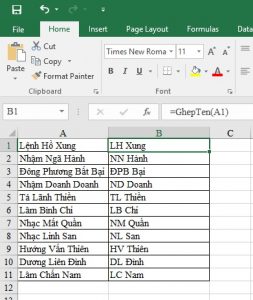
Với bài viết trên, mình hy vọng giúp các bạn có thể tự tạo ra hàm để viết tắt họ tên trên Excel, trong bài viết tới mình sẽ chia sẻ một số bài viết về các hàm tự tạo dạng như trên.
VBA giúp ích rất nhiều trong công việc: giúp bạn tăng tốc trong quá trình xử lý trên Excel, giúp lập các báo cáo tự động, điều khiển các chương trình khác như Word, Power Point, Outlook… giúp biến file Excel của bạn trở thành 1 phần mềm chuyên nghiệp…
Để có thể học VBA một cách đầy đủ, có hệ thống, bạn hãy tham gia khoá học VBA101 – VBA cơ bản dành cho người mới bắt đầu của hệ thống Học Excel Online. Hiện nay hệ thống đang có nhiều ưu đãi khi bạn đăng ký khóa học này. Chi tiết xem tại:
Khóa học mới xuất bản